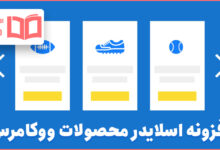افزایش حجم آپلود در وردپرس : شاید در هنگام آپلود فایل به خطای محدودیت در آپلود برخورد کرده باشین؛ معمولا در هنگامی که وردپرس نصب میکنید کتابخانه ی وردپرس ، نصب قالب و نصب افزونه ها با محدودیت حجم 2 مگابایت همراه هست که اگر میخواهین این مورد رو حل کنید چندین روش وجود داره و ما بصورت کامل تمامی روش هارو برای شما توضیح خواهیم داد. با وردپرس ماگرتا همراه باشید.
همچنین بخوانید : آموزش جامع نصب وردپرس روی لوکال هاست

رفع ارور پرونده بارگذاری شده بزرگ تر از upload_max_filesize در php.ini است.
یک ارور که به شدت کاربران وردپرسی رو عصبانی میکنه؛ اگر در هنگام کار کردن با سایت تون نیاز به آپلود یک فایل دارین و حجم اون از حد مجاز بیشتر باشه، با این ارور برخورد میکنید. برای رفع و یا دور زدن این ارور میتونید یکی از مراحل زیر رو انجام بدین:
- آپلود از طریق کنترل پنل هاست
- استفاده از افزونه ی Increase Max Upload
- افزایش حجم آپلود از بخش Selec Php Version
- ویرایش یکی از فایل های htaccess ، php.ini ، wp-config.php و یا functions.php
پیشنهاد میشود که در ابتدا به هاستینگ خودتون تیکت بزنید و درخواست انجام این کار رو داشته باشین، اگر هاستینگ این کار رو انجام نداد سپس با تهیه ی بکاپ شروع به تغییر فایل های گفته شده در گزینه ی آخر کنید.
آپلود بدون محدودیت در وردپرس از طریق هاست
اگر شما در حالت معمول فایل های زیر 2 مگابایت رو در وردپرس تون آپلود میکنید و فقط برخی مواقع نیاز به آپلود فایلی با بیش از این حجم دارید، میتونید فایل تون رو از طریق هاست آپلود کنید و یا از طریق Ftp
افزایش مقدار آپلود در وردپرس با کمک افزونه
به پیشخوان وردپرس مراجعه کنید سپس از بخش افزونه ها روی افزودن کلیک کنید؛ عبارت Increase Max Upload Filesize رو جستجو کنید و این افزونه رو نصب کنید.
از تب تنظیمات میتونه به بخش تنظیمات این افزونه مراجعه کنید و حجم آپلود در وردپرس رو افزایش بدید. ( عدد رو به روی Max Upload File Size رو تغییر بدین و حجم دلخوه خودتون رو وارد کنید. )
همچنین بخوانید : بهترین افزونه های بهینه سازی وردپرس
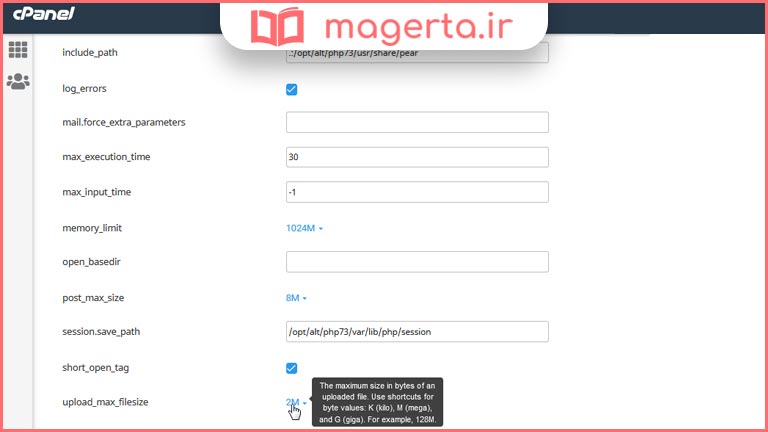
بالا بردن حجم آپلود در وردپرس با Select Php Version
روشی که شاید کمتر افرادی از اون خبر دارن و زیاد ازش استفاده نمیکنند، دلیلش هم نبود این گزینه در برخی از هاست ها میتونه باشه. اگر در هاست سیپنل شما این گزینه وجود داره ( در تب Software ) میتونید به این بخش مراجعه کنید؛ سپس به قسمت Options رفته و از این قسمت اقدام به تغییر میزان حجم آپلود کنید. ( ممکن از که کزینه ی Select Php Version در هاست شما موجود نباشد! )
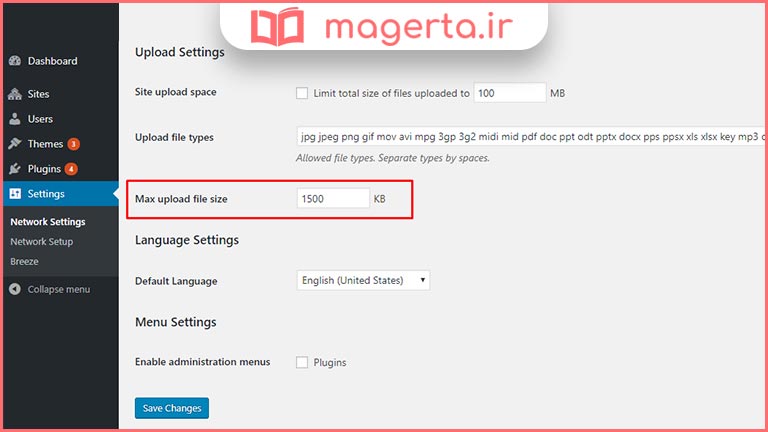
افزایش حجم آپلود وردپرس با php.ini
برای اینکه بتونید با استفاده از php.ini حجم آپلود وردپرس رو افزایش بدین باید به روت اصلی هاست تون مراجعه کنید و فایل php.ini رو ویرایش کنید؛ اگر این فایل رو در بین فایل های دیگر مشاهده نکردید میتونید اون رو ایجاد کنید.
سپس قطعه کد زیر رو در اون وارد کنید و ذخیره کنید:
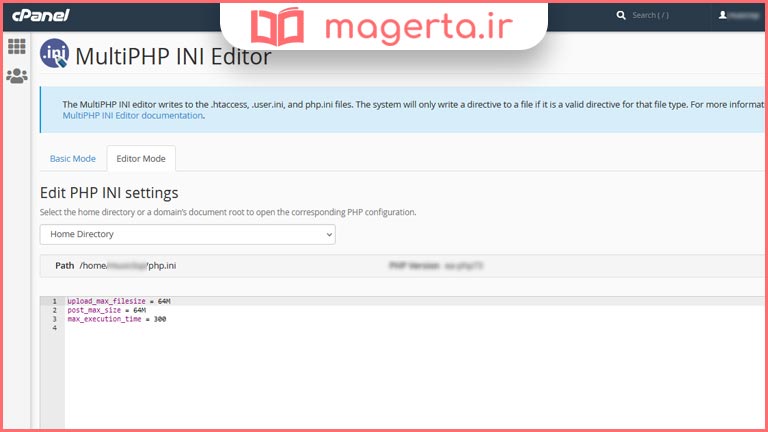
و یا اینکه از بخش MuliPHP INI Editor در هاست سیپنل به تب Editor Mode رفته و دامنه رو انتخاب کنید؛ سپس یک ادیتور برای شما باز میشود که میتوانید کد رو در اون قسمت وارد کنید. بعد از قرار دادن کد در بخش ادیتور بر روی Save کلیک کنید تا ذخیره شود.
همچنین بخوانید : بهترین افزونه های بهینه سازی تصاویر وردپرس
افزایش حجم آپلود وردپرس با htaccess
- ابتدا به هاست خودتون مراجعه کنید.
- به روی file manager کلیک کنید تا باز شود.
- به پوشه ی public_html رفته و فایل .htaccess رو ادیت بزنید.
- اگر فایل .htaccess رو در پوشه ی public_html نمیبینید بر روی چرخ دنده تنظیمات در بالا کلیک کنید و گزینه ی show hiden files رو تیک بزنید.
- قطعه کد زیر رو به این فایل اضافه کنید و ذخیره رو بزنید.
php_value upload_max_filesize 64M
php_value post_max_size 64M
php_value max_execution_time 300
php_value max_input_time 300
رفع محدودیت آپلود فایل در وردپرس
در بخش انتهایی این مقاله از طریق ویرایش دو فایل wp-config.php و functions.php که هر کدوم متعلق به وردپرس است سعی میکنیم محدودیت آپلود رو از وردپرس برداریم؛ قبل از اینکه این دو مورد رو ویرایش کنید حتما از فایل ها بکاپ بگیرید.
فایل wp-config.php که در روت اصلی سایت شماست ( public_html ) ادیت بزنید و کد زیر رو بهش اضافه کنید:
@ini_set('upload_max_size','64M');
@ini_set('post_max_size','64M');
@ini_set('max_execution_time','300');
همچنین اگر میخواهید فایل functions.php رو ویرایش کنید باید کد زیر رو بهش اضافه بشه:
@ini_set('upload_max_size','64M');
@ini_set('post_max_size','64M');
@ini_set('max_execution_time','300');
همچنین بخوانید : آموزش یواست سئو
امیدوارم با این مقاله بصورت کامل مشکل آپلود شما در وردپرس حل شده باشه و محدودیت حجم آپلود در وردپرس مزاحم کار و آپلود تون نشه. از دیگر مقالات وردپرس دیدن کنید تا در صورت وجود مشکلات و ارور ها بتونید خیلی زود به جواب برسید.